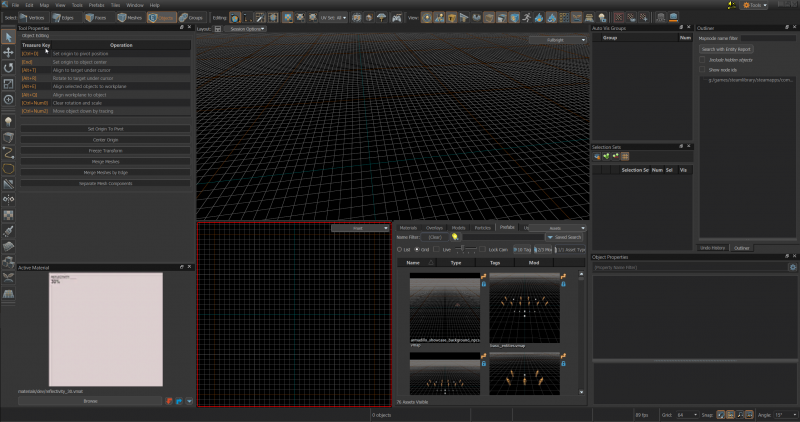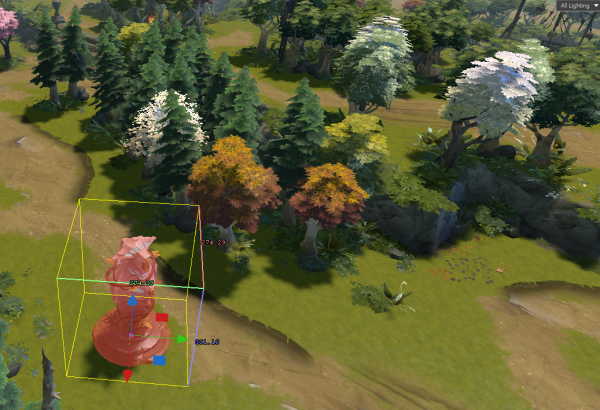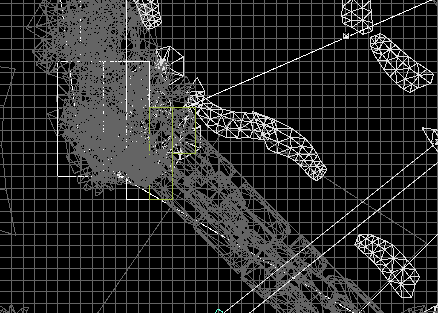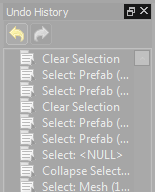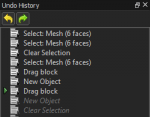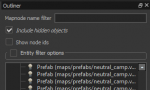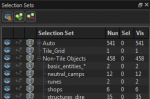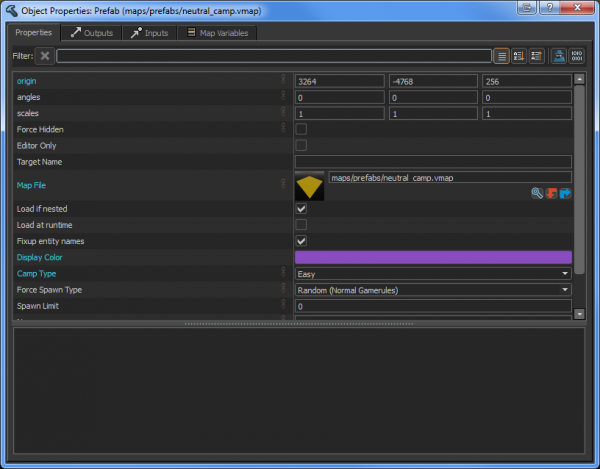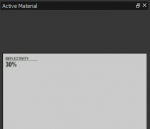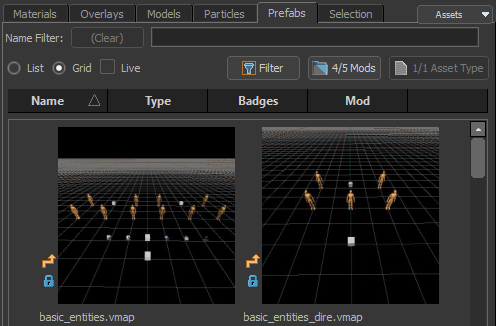Zh/Source 2/Docs/Level Design/Hammer Overview: Difference between revisions
Chrisxue815 (talk | contribs) (→模块工具(Block Tool): 修饰语句) |
No edit summary |
||
| (26 intermediate revisions by 8 users not shown) | |||
| Line 1: | Line 1: | ||
{{ | {{LanguageBar|title = Hammer 概述}} | ||
|title = | {{toc-right}} | ||
<onlyinclude> | |||
}} | |||
Hammer(地形编辑器)除了主要编辑窗口,大部分界面窗口都可以移动和改变大小,以适应每个人的习惯。主要编辑窗口虽然不能移动,但是有各种不同的布局选项。 | Hammer(地形编辑器)除了主要编辑窗口,大部分界面窗口都可以移动和改变大小,以适应每个人的习惯。主要编辑窗口虽然不能移动,但是有各种不同的布局选项。 | ||
[[File:Hammer overview | [[File:Hammer overview default01.png|800px|thumb|center|这是Hammer默认界面布局。]] | ||
== 3D视图 == | == 3D视图 == | ||
你可以在这3D视图中浏览你的地图,操作参考 | 你可以在这3D视图中浏览你的地图,操作参考{{L|Dota 2 Workshop Tools/Level Design/Navigation|导航操作教程}}。你的大部分工作将在这视图中完成。 | ||
这个视图里你可以在 {{ | 这个视图里你可以在 {{Key|F6}}光照模式(All Lighting) 和 {{Key|F5}}全亮(Fullbright) 中来回切换。 | ||
[[File:hammer_overview_3d_viewport.png|600px|thumb|center|在3D视图中浏览地图。]] | [[File:hammer_overview_3d_viewport.png|600px|thumb|center|在3D视图中浏览地图。]] | ||
| Line 19: | Line 17: | ||
2D视图提供了顶视图,前视图和侧视图 查看你的地图,当你想从特定角度查看某个物体或者几何模型被遮挡,三视图将派上用场。 | 2D视图提供了顶视图,前视图和侧视图 查看你的地图,当你想从特定角度查看某个物体或者几何模型被遮挡,三视图将派上用场。 | ||
* {{ | * {{Key|Ctrl|空格键(Spacebar)}} 在顶视图,前视图和侧视图来回切换。 | ||
* {{ | * {{Key|Ctrl|A|空格键(Spacebar)}} 围绕着选择的物体中心,在顶视图,前视图和侧视图来回切换。 | ||
[[File:hammer_overview_2d_viewport.png|600px|thumb|center|你可以选择顶视图,前视图和侧视图在2D视图中浏览地图。]] | [[File:hammer_overview_2d_viewport.png|600px|thumb|center|你可以选择顶视图,前视图和侧视图在2D视图中浏览地图。]] | ||
| Line 36: | Line 34: | ||
在Hammer中有各种帮助完成任务的工具。当一个工具激活时,工具右方的 ''工具属性(Tool Properties)'' 面板会出现工具的属性和命令。 | 在Hammer中有各种帮助完成任务的工具。当一个工具激活时,工具右方的 ''工具属性(Tool Properties)'' 面板会出现工具的属性和命令。 | ||
工具是全局可访问的。这意味着你可以随时按下工具快捷键去使用它。举个例子:''选择工具(Selection Tool)''的快捷键是{{ | 工具是全局可访问的。这意味着你可以随时按下工具快捷键去使用它。举个例子:''选择工具(Selection Tool)''的快捷键是{{Key|Shift|S}},你在任何地方按下时将会切换到这个选择工具。 | ||
{{tip|鼠标悬浮在图标上时,会显示该工具的快捷键。最常用的按钮都会有快捷键}} | {{tip|鼠标悬浮在图标上时,会显示该工具的快捷键。最常用的按钮都会有快捷键}} | ||
| Line 42: | Line 40: | ||
[[File:hammer_overview_icon_selection_tool.png|42px|left]] | [[File:hammer_overview_icon_selection_tool.png|42px|left]] | ||
=== 选择工具(Selection Tool) === | === 选择工具(Selection Tool) === | ||
Hammer打开时默认就是''选择工具(Selection Tool)''。它可以选择几何元素(顶点、边、面、网格),物体和群组。一旦作出选择,可以通过其他提供的工具来操作。 | Hammer打开时默认就是''选择工具(Selection Tool)''。它可以选择几何元素(顶点、边、面、网格),物体和群组。一旦作出选择,可以通过其他提供的工具来操作。 | ||
* {{ | * {{Key|Shift|S}} - 切换到 选择工具(Selection Tool) | ||
[[File:hammer_overview_icon_translate_tool.png|42px|left]] | [[File:hammer_overview_icon_translate_tool.png|42px|left]] | ||
=== 移动工具(Translate Tool) === | === 移动工具(Translate Tool) === | ||
[[File:Hammer overview snap settings.png|300px|thumb|right|网格吸附设置;位于Hammer的右下方。]] | [[File:Hammer overview snap settings.png|300px|thumb|right|网格吸附设置;位于Hammer的右下方。]] | ||
''移动工具(Translate Tool)''可以让选中的物体沿着X,Y,Z轴移动。拖动那个红色小箭头可以往X轴移动,绿色小箭头可以往Y轴移动,蓝色小箭头可以往Z轴移动。你也可以拖动彩色方块,一次性沿着两个轴移动。移动的距离取决于地图网格的大小,但你也可以按住 {{ | ''移动工具(Translate Tool)''可以让选中的物体沿着X,Y,Z轴移动。拖动那个红色小箭头可以往X轴移动,绿色小箭头可以往Y轴移动,蓝色小箭头可以往Z轴移动。你也可以拖动彩色方块,一次性沿着两个轴移动。移动的距离取决于地图网格的大小,但你也可以按住 {{Key|Ctrl}} 来自由移动。 | ||
* {{ | * {{Key|T}} - 切换到 移动工具(Translate Tool) | ||
* {{ | * {{Key|Ctrl|LMB|}} - 移动选中物时,暂时禁用网格吸附 | ||
* {{ | * {{Key|[}} 和 {{Key|]}} - 以二的倍数改变(减少/增加)网格大小 | ||
{{tip|在 ''移动工具(Translate Tool)'' 中,你可以拖动紫色的原点往不同轴方向移动,更重要的一点是它会吸附在其他物体的表面上,这对快速放置物体非常有用。}} | {{tip|在 ''移动工具(Translate Tool)'' 中,你可以拖动紫色的原点往不同轴方向移动,更重要的一点是它会吸附在其他物体的表面上,这对快速放置物体非常有用。}} | ||
| Line 63: | Line 62: | ||
[[File:hammer_overview_icon_rotate_tool.png|42px|left]] | [[File:hammer_overview_icon_rotate_tool.png|42px|left]] | ||
=== 旋转工具(Rotate Tool) === | === 旋转工具(Rotate Tool) === | ||
''旋转工具(Rotate Tool)'' 可以让模型沿轴旋转。你可以拖动红色,绿色和蓝色的圆圈,让物体沿着希望的轴旋转。在中心里,有个黄色的原点,你可以拖动它沿多轴旋转(隐藏在其他轴之下)。 旋转的角度吸附值是固定的,你可以在Hammer的右下角找到''角度(Angle)''值去修改它。 | ''旋转工具(Rotate Tool)'' 可以让模型沿轴旋转。你可以拖动红色,绿色和蓝色的圆圈,让物体沿着希望的轴旋转。在中心里,有个黄色的原点,你可以拖动它沿多轴旋转(隐藏在其他轴之下)。 旋转的角度吸附值是固定的,你可以在Hammer的右下角找到''角度(Angle)''值去修改它。 | ||
* {{ | * {{Key|R}} - 切换到 旋转工具(Rotate Tool) | ||
* {{ | * {{Key|Ctrl|LMB|}} - 旋转时,暂时禁用角度吸附设置 | ||
* ''角度(Angle)'' - 在Hammer右下角设置角度吸附值 | * ''角度(Angle)'' - 在Hammer右下角设置角度吸附值 | ||
[[File:hammer_overview_icon_scale_tool.png|42px|left]] | [[File:hammer_overview_icon_scale_tool.png|42px|left]] | ||
=== 缩放工具(Scale Tool) === | === 缩放工具(Scale Tool) === | ||
''缩放工具(Scale Tool)'' 可以缩放 ''几何(geometry)'' 和 ''模型(models)''。控制轴为红色,绿色和蓝色的方块。拖动红色方块可以沿着X轴缩放,绿色方块可以沿着Y轴缩放,蓝色方块可以沿着Z轴缩放。如同 ''移动工具(Translate)'',你可以拖动恰当的正方形沿着两个轴方向缩放。而拖动位于原点的紫色方块,可以同时沿着三个轴缩放。 | ''缩放工具(Scale Tool)'' 可以缩放 ''几何(geometry)'' 和 ''模型(models)''。控制轴为红色,绿色和蓝色的方块。拖动红色方块可以沿着X轴缩放,绿色方块可以沿着Y轴缩放,蓝色方块可以沿着Z轴缩放。如同 ''移动工具(Translate)'',你可以拖动恰当的正方形沿着两个轴方向缩放。而拖动位于原点的紫色方块,可以同时沿着三个轴缩放。 | ||
* {{ | * {{Key|E}} - 切换到 缩放工具(Scale Tool) | ||
[[File:hammer_overview_icon_pivot_tool.png|42px|left]] | [[File:hammer_overview_icon_pivot_tool.png|42px|left]] | ||
=== 轴心工具(Pivot Tool) === | === 轴心工具(Pivot Tool) === | ||
''轴心工具(Pivot Tool)''可以改变选中物的轴心。其他工具都是利用选中物的轴心来决定如何处理的。举个例子,如果旋转一个轴心位于精准中心的方块,那么这个方块将完美旋转。再将方块的轴心移动到方块的角落,这时候旋转将会偏移。移动元素的轴心并不会保存,取消选择和再次选择会重置轴心。除非你使用 ''设置原点为轴心(Set Origin To Pivot)'' 来保存轴心的改动。 | ''轴心工具(Pivot Tool)''可以改变选中物的轴心。其他工具都是利用选中物的轴心来决定如何处理的。举个例子,如果旋转一个轴心位于精准中心的方块,那么这个方块将完美旋转。再将方块的轴心移动到方块的角落,这时候旋转将会偏移。移动元素的轴心并不会保存,取消选择和再次选择会重置轴心。除非你使用 ''设置原点为轴心(Set Origin To Pivot)'' 来保存轴心的改动。 | ||
* {{ | * {{Key|Insert}} - 进入/退出 轴心编辑工具 | ||
* {{ | * {{Key|End}} - 复位轴心 | ||
* 设置原点为轴心(Set Origin To Pivot) - 可以用来保存轴心,但只适用于网格(Mesh) | * 设置原点为轴心(Set Origin To Pivot) - 可以用来保存轴心,但只适用于网格(Mesh) | ||
| Line 93: | Line 92: | ||
=== 实体工具(Entity Tool) === | === 实体工具(Entity Tool) === | ||
''实体工具(Entity Tool)'' 可以在你的地图中放置任何类型的实体。这些包括诸如 灯,玩家出现的地点,AI出现的地点,道具等。 | ''实体工具(Entity Tool)'' 可以在你的地图中放置任何类型的实体。这些包括诸如 灯,玩家出现的地点,AI出现的地点,道具等。 | ||
* {{ | * {{Key|Shift|E}} - 切换到 实体工具(Entity Tool) | ||
* {{ | * {{Key|Alt|Enter}} - 打开放置实体的属性窗口 | ||
[[File:hammer_overview_icon_block_tool.png|42px|left]] | [[File:hammer_overview_icon_block_tool.png|42px|left]] | ||
=== 几何体创建工具(Block Tool) === | === 几何体创建工具(Block Tool) === | ||
''几何体创建工具(Block Tool)'' 可以创建基础网格(meshes)。最常用的网格通常是'长方体(block)',该工具的英文因此得名。通常的工作流程是先将基本几何体放到地图上,然后再使用更精确的几何编辑工具(平移,旋转,缩放)来打磨出所期望的几何形状。 | ''几何体创建工具(Block Tool)'' 可以创建基础网格(meshes)。最常用的网格通常是'长方体(block)',该工具的英文因此得名。通常的工作流程是先将基本几何体放到地图上,然后再使用更精确的几何编辑工具(平移,旋转,缩放)来打磨出所期望的几何形状。 | ||
还有一些不需要修改的预设形状。例如,圆柱状物(the cylinder) 可快速制作出圆柱,拱形(arch) 可以创建拱形门廊或螺旋形的楼梯,等等。 | 还有一些不需要修改的预设形状。例如,圆柱状物(the cylinder) 可快速制作出圆柱,拱形(arch) 可以创建拱形门廊或螺旋形的楼梯,等等。 | ||
* {{ | * {{Key|Shift|B}} - 切换到 模块工具(Block Tool) | ||
* {{ | * {{Key|Esc}} - 取消创建 | ||
* {{ | * {{Key|Enter}} 或者 {{Key|Space}} - 确认创建 | ||
{{tip|当 ''模块工具(Block Tool)''确认创建的形状后,这时改变成''边(Edges)选择''模式,将会选中新创建形状的所有边。}} | {{tip|当 ''模块工具(Block Tool)''确认创建的形状后,这时改变成''边(Edges)选择''模式,将会选中新创建形状的所有边。}} | ||
| Line 118: | Line 116: | ||
[[File:hammer_overview_icon_clipping_tool.png|42px|left]] | [[File:hammer_overview_icon_clipping_tool.png|42px|left]] | ||
=== 裁剪工具(Clipping Tool) === | === 裁剪工具(Clipping Tool) === | ||
''裁剪工具(Clipping Tool)'' 可以将几何形状以不同方式进行裁剪。裁剪只能在2D视图中进行,而且一定要按{{Key|Enter}}来确认,否则裁剪改动将不会保存。''裁剪工具(Clipping Tool)''有三种不同的裁剪模式,保存裁剪的一边,或是另一边,或者两边都保存。你可以重复按{{Key|Shift|X}}快捷键来切换模式。 | |||
* {{Key|Shift|X}} - 切换到 裁剪工具(Clipping Tool) / 切换 裁剪模式 | |||
* {{Key|Enter}} - 确认裁剪 | |||
[[File:hammer_overview_icon_mirror_tool.png|42px|left]] | |||
=== 镜像工具(Mirror Tool) === | === 镜像工具(Mirror Tool) === | ||
''镜像工具(Mirror Tool)''可以根据用户自定义的轴线镜像选中的物体。在2D视图中,单击后拖动一条轴线,根据这条轴线镜像选中的物体,按{{Key|Enter}}确认。 | |||
* {{Key|Shift|F}} - 切换到 镜像工具(Mirror Tool) | |||
* {{Key|Enter}} - 确认镜像 | |||
[[File:hammer_overview_icon_texture_projection_tool.png|42px|left]] | |||
=== 纹理投射工具(Texture Projection Tool) === | === 纹理投射工具(Texture Projection Tool) === | ||
''纹理投射工具(Texture Projection Tool)'' 是用来做基本的UV贴图。 可以作用于复杂的几何形状,但是需要微调。还有更加自动化制作UV贴图的方法,包含在帮助文档的其它部分里。 | ''纹理投射工具(Texture Projection Tool)'' 是用来做基本的UV贴图。 可以作用于复杂的几何形状,但是需要微调。还有更加自动化制作UV贴图的方法,包含在帮助文档的其它部分里。 | ||
* {{ | * {{Key|Shift|P}} - 切换到 纹理投射工具(Texture Projection Tool) | ||
[[File:hammer_overview_icon_paint_tool.png|42px|left]] | [[File:hammer_overview_icon_paint_tool.png|42px|left]] | ||
=== 粉刷工具(Paint Tool) === | === 粉刷工具(Paint Tool) === | ||
''粉刷工具(Paint Tool)''可对几何形状的材质进行混合(通常作用于地形 但不限于地形材质)。 | ''粉刷工具(Paint Tool)''可对几何形状的材质进行混合(通常作用于地形 但不限于地形材质)。 | ||
* {{ | * {{Key|Shift|V}} - 切换到 粉刷工具(Paint Tool) | ||
* 学习使用 粉刷工具 进行 | * 学习使用 粉刷工具 进行{{L|Dota 2 Workshop Tools/Level Design/Terrain Blending|地形混合}} | ||
[[File:hammer_overview_icon_displacement_tool.png|42px|left]] | [[File:hammer_overview_icon_displacement_tool.png|42px|left]] | ||
=== 位移工具(Displacement Tool) === | === 位移工具(Displacement Tool) === | ||
''位移工具(Displacement Tool)'' 是Hammer使用''位移(displacements)'' 为基础,雕刻几何形状的方法。这个工具可以为以地形为基础的地图(terrain-based map)建立连绵起伏的丘陵。 | |||
''位移工具(Displacement Tool)'' 是Hammer使用''位移(displacements)'' | |||
{{note|使用前需要对 面(face) 进行 细分(subdivision)。这个工具无法作用于常规的几何形状,不过可以在''面(Face)''的属性中调整适当的细分(Subdivision)值就可以使用了。}} | {{note|使用前需要对 面(face) 进行 细分(subdivision)。这个工具无法作用于常规的几何形状,不过可以在''面(Face)''的属性中调整适当的细分(Subdivision)值就可以使用了。}} | ||
* {{ | * {{Key|Shift|D}} - 切换到 位移工具(Displacement Tool) | ||
{{tip|Dota | {{tip|Dota 2的地形是由大量的小细分地形所组成的。不过总的来说Dota 2没有使用位移工具雕刻地形,因为Dota 2的游戏性要求完全平坦的地形。}} | ||
[[File:hammer_overview_icon_asset_spray_tool.png|42px|left]] | [[File:hammer_overview_icon_asset_spray_tool.png|42px|left]] | ||
=== 资源喷涂工具(Asset Spray Tool) === | === 资源喷涂工具(Asset Spray Tool) === | ||
''资源喷涂工具(Asset Spray Tool)'' 是一个半成品,现在并不支持。这工具可以让资源被"涂(painted)"在地图表面上。 | ''资源喷涂工具(Asset Spray Tool)'' 是一个半成品,现在并不支持。这工具可以让资源被"涂(painted)"在地图表面上。 | ||
[[File:hammer_overview_icon_tile_editor.png|42px|left]] | [[File:hammer_overview_icon_tile_editor.png|42px|left]] | ||
=== 地形编辑器(Tile Editor) === | === 地形编辑器(Tile Editor) === | ||
''地形编辑器(Tile Editor)''可以轻松创建自定义地图,使用预定义的地形,简单得将它们拼接在一起,形成一个可玩的游戏空间。在地形编辑器中,你可以绘制地形,水,路,树,植物,甚至商店,兵营和其他游戏物体。详细信息请查看{{L|Dota_2_Workshop_Tools/Level_Design/Tile_Editor|地形编辑器入门}}。 | |||
''地形编辑器(Tile Editor)''可以轻松创建自定义地图,使用预定义的地形,简单得将它们拼接在一起,形成一个可玩的游戏空间。在地形编辑器中,你可以绘制地形,水,路,树,植物,甚至商店,兵营和其他游戏物体。详细信息请查看 | |||
{{note|首次选择该工具,会在地图上自动生成一个大范围的绘制地板。如果这不是你想要的,你可以在 ''大纲(Outliner)'' 视图中选择新创建的 ''Tile Grid'' ,并像其他物体一样删除掉。}} | {{note|首次选择该工具,会在地图上自动生成一个大范围的绘制地板。如果这不是你想要的,你可以在 ''大纲(Outliner)'' 视图中选择新创建的 ''Tile Grid'' ,并像其他物体一样删除掉。}} | ||
* {{ | * {{Key|Shift|C}} - 切换到 地形编辑器 (Tile Editor) | ||
** {{ | ** {{Key|Q}} - 高度笔刷 (Height Brush) | ||
** {{ | ** {{Key|E}} - 水域笔刷 (Water Brush) | ||
** {{ | ** {{Key|R}} - 道路笔刷 (Path Brush) | ||
** {{ | ** {{Key|T}} - 树木笔刷 (Tree Brush) | ||
** {{ | ** {{Key|Y}} - 植被笔刷 (Plant Brush) | ||
** {{ | ** {{Key|O}} - 混合笔刷 (Blend Painting Brush) | ||
** {{ | ** {{Key|U}} - 饰物放置 (Object Placement) | ||
** {{ | ** {{Key|I}} - 物品选择 (Item selection) | ||
** {{Key|H}} - 禁用区域 (Enable Disable) | |||
== 选择模式(Selection Modes) == | == 选择模式(Selection Modes) == | ||
[[File:hammer_overview_selection_modes.png|400px|thumb|center|不同的选择模式。]] | [[File:hammer_overview_selection_modes.png|400px|thumb|center|不同的选择模式。]] | ||
你激活的选择模式定义了可以选择的元素。 顶点(Vertices),边(Edges),面(Faces),网格(Meshes),物体(Objects),群组(Groups),骨骼(Bones)和导航(Navigation)都是有效的选择模式。 | 你激活的选择模式定义了可以选择的元素。 顶点(Vertices),边(Edges),面(Faces),网格(Meshes),物体(Objects),群组(Groups),骨骼(Bones)和导航(Navigation)都是有效的选择模式。 | ||
选择模式在 | 选择模式在{{L|Dota 2 Workshop Tools/Level Design/Basic Construction|基础建设}}中涉及更多详情。 | ||
* {{ | * {{Key|1}} ''顶点(Vertices)'' | ||
* {{ | * {{Key|2}} ''边(Edges)'' | ||
* {{ | * {{Key|3}} ''面(Faces)'' | ||
* {{ | * {{Key|4}} ''网格(Meshes)'' | ||
* {{ | * {{Key|5}} ''物体(Objects)'' | ||
* {{ | * {{Key|6}} ''群组(Groups)'' | ||
== 撤消历史(Undo History) == | == 撤消历史(Undo History) == | ||
[[File:Hammer overview undo history.png|150px|thumb|right|示例:点击撤销了一组操作]] | [[File:Hammer overview undo history.png|150px|thumb|right|示例:点击撤销了一组操作]] | ||
在Hammer中每个操作都会出现在 ''撤消历史(Undo History)'' 中。单击之前的变动,这将地图的状态更改到之前的时间点。有时候这种方法会比使用{{ | 在Hammer中每个操作都会出现在 ''撤消历史(Undo History)'' 中。单击之前的变动,这将地图的状态更改到之前的时间点。有时候这种方法会比使用{{Key|Ctrl}}+{{Key|Z}}快捷键显得更清晰,更节省时间,很容易回到你想要的地图状态。 | ||
* {{ | * {{Key|Ctrl|Z}} - 撤消(Undo) | ||
{{clr}} | {{clr}} | ||
| Line 215: | Line 213: | ||
在Hammer中执行任何操作,都会被记录在 ''命令历史(Command History)'' 面板中。''重复命令(Repeat Commands)''可以选定某个命令(或多个命令)去重复执行操作。 | 在Hammer中执行任何操作,都会被记录在 ''命令历史(Command History)'' 面板中。''重复命令(Repeat Commands)''可以选定某个命令(或多个命令)去重复执行操作。 | ||
欲了解更多详情请看 | 欲了解更多详情请看{{L|Dota 2 Workshop Tools/Level Design/Command History|命令历史(Command History)}}. | ||
* {{ | * {{Key|Shift|G}} - 重复上一个命令(Repeat single command) | ||
{{clr}} | {{clr}} | ||
| Line 223: | Line 221: | ||
[[File:hammer_overview_outliner.png|150px|thumb|right|大纲面板]] | [[File:hammer_overview_outliner.png|150px|thumb|right|大纲面板]] | ||
''大纲(Outliner)''面板中显示了地图中所有的物体(Objects),点击物体可以在2D视图和3D视图中被选择。基本的搜索可以用 ''根据地图节点名称筛选(Mapnode name filter)'' 进行搜索。高级的过滤选项位于 ''实体过滤器选项(Entity filter options)'' 的复选框中,它可以根据不同的类别(class)和任意关键词( | ''大纲(Outliner)''面板中显示了地图中所有的物体(Objects),点击物体可以在2D视图和3D视图中被选择。基本的搜索可以用 ''根据地图节点名称筛选(Mapnode name filter)'' 进行搜索。高级的过滤选项位于 ''实体过滤器选项(Entity filter options)'' 的复选框中,它可以根据不同的类别(class)和任意关键词(Key)或值(value)的组合来搜索实体。 | ||
{{clr}} | {{clr}} | ||
| Line 238: | Line 236: | ||
''物体属性(Object Properties)''可以显示和编辑 选中物体的各种属性。''物体属性(Object Properties)'' 含有一切定义实体的属性,选项卡上还有 逻辑系统(logic system) 的 ''输入(Input)'' 和 ''输出(Output)''。 | ''物体属性(Object Properties)''可以显示和编辑 选中物体的各种属性。''物体属性(Object Properties)'' 含有一切定义实体的属性,选项卡上还有 逻辑系统(logic system) 的 ''输入(Input)'' 和 ''输出(Output)''。 | ||
* {{ | * {{Key|Alt|Enter}} - 打开 物体属性(Object Properties)面板 | ||
{{clr}} | {{clr}} | ||
| Line 246: | Line 244: | ||
显示当前激活的材质。创建几何形状将默认应用到这种材质。点击 ''浏览(Browse)'' 按钮可以设置成其他不同的材质。在 面选择模式(Faces selection mode) 下,右键点击一个面,在下拉菜单中选择 ''激活光标下的材质Lift Material Under Cursor'' 可以将其设置为当前激活材质。 | 显示当前激活的材质。创建几何形状将默认应用到这种材质。点击 ''浏览(Browse)'' 按钮可以设置成其他不同的材质。在 面选择模式(Faces selection mode) 下,右键点击一个面,在下拉菜单中选择 ''激活光标下的材质Lift Material Under Cursor'' 可以将其设置为当前激活材质。 | ||
* {{ | * {{Key|Ctrl|M}} - 提升光标之下的材质,使之成为新的激活材质 | ||
* {{ | * {{Key|Shift|T}} - 应用当前激活材质,到选中的 面(Face) 或 网格(Mesh) | ||
{{clr}} | {{clr}} | ||
| Line 266: | Line 264: | ||
** 注意:这里只显示有快捷键的命令。 | ** 注意:这里只显示有快捷键的命令。 | ||
** 使用过滤器来搜索,可以用名称文本筛选 (如:"ToolSelection") 或者命令名称(如: "merge")。 | ** 使用过滤器来搜索,可以用名称文本筛选 (如:"ToolSelection") 或者命令名称(如: "merge")。 | ||
* {{ | * {{Key|F1}}会打开帮助菜单,里面显示所有类别的命令。 | ||
** {{ | ** {{Key|RMB}} -> ''所有命令(All Commands)'' 如同上面。 | ||
** 查找命令可以通过查看命令类别,或是使用过滤器(Filter)。 | ** 查找命令可以通过查看命令类别,或是使用过滤器(Filter)。 | ||
'''下一篇''': | '''下一篇''': {{L|Source 2/Docs/Level Design/Basic Construction|基础构建}}{{Hla tools topicons}} | ||
{{Cs2 tools topicons}} | |||
{{Dota 2Tools topicons}}</onlyinclude> | |||
Latest revision as of 03:11, 23 June 2025
Hammer(地形编辑器)除了主要编辑窗口,大部分界面窗口都可以移动和改变大小,以适应每个人的习惯。主要编辑窗口虽然不能移动,但是有各种不同的布局选项。
3D视图
你可以在这3D视图中浏览你的地图,操作参考导航操作教程。你的大部分工作将在这视图中完成。
这个视图里你可以在 F6光照模式(All Lighting) 和 F5全亮(Fullbright) 中来回切换。
2D视图
2D视图提供了顶视图,前视图和侧视图 查看你的地图,当你想从特定角度查看某个物体或者几何模型被遮挡,三视图将派上用场。
- Ctrl+空格键(Spacebar) 在顶视图,前视图和侧视图来回切换。
- Ctrl+A+空格键(Spacebar) 围绕着选择的物体中心,在顶视图,前视图和侧视图来回切换。
自定义窗口面板
几乎所有的面板右上方都有弹出面板或者关闭面板的按钮。 那个画着重叠窗口的小图标,可以使面板弹出。面板弹出时,界面布局会重新调整大小和补充留下的空间。面板也可以用小"X"关闭。
入门指南全文展现都是Hammer的默认界面布局。
工具集
在Hammer中有各种帮助完成任务的工具。当一个工具激活时,工具右方的 工具属性(Tool Properties) 面板会出现工具的属性和命令。
工具是全局可访问的。这意味着你可以随时按下工具快捷键去使用它。举个例子:选择工具(Selection Tool)的快捷键是⇧ Shift+S,你在任何地方按下时将会切换到这个选择工具。
选择工具(Selection Tool)
Hammer打开时默认就是选择工具(Selection Tool)。它可以选择几何元素(顶点、边、面、网格),物体和群组。一旦作出选择,可以通过其他提供的工具来操作。
- ⇧ Shift+S - 切换到 选择工具(Selection Tool)
移动工具(Translate Tool)
移动工具(Translate Tool)可以让选中的物体沿着X,Y,Z轴移动。拖动那个红色小箭头可以往X轴移动,绿色小箭头可以往Y轴移动,蓝色小箭头可以往Z轴移动。你也可以拖动彩色方块,一次性沿着两个轴移动。移动的距离取决于地图网格的大小,但你也可以按住 Ctrl 来自由移动。
- T - 切换到 移动工具(Translate Tool)
- Ctrl+
 - 移动选中物时,暂时禁用网格吸附
- 移动选中物时,暂时禁用网格吸附 - [ 和 ] - 以二的倍数改变(减少/增加)网格大小
旋转工具(Rotate Tool)
旋转工具(Rotate Tool) 可以让模型沿轴旋转。你可以拖动红色,绿色和蓝色的圆圈,让物体沿着希望的轴旋转。在中心里,有个黄色的原点,你可以拖动它沿多轴旋转(隐藏在其他轴之下)。 旋转的角度吸附值是固定的,你可以在Hammer的右下角找到角度(Angle)值去修改它。
- R - 切换到 旋转工具(Rotate Tool)
- Ctrl+
 - 旋转时,暂时禁用角度吸附设置
- 旋转时,暂时禁用角度吸附设置 - 角度(Angle) - 在Hammer右下角设置角度吸附值
缩放工具(Scale Tool)
缩放工具(Scale Tool) 可以缩放 几何(geometry) 和 模型(models)。控制轴为红色,绿色和蓝色的方块。拖动红色方块可以沿着X轴缩放,绿色方块可以沿着Y轴缩放,蓝色方块可以沿着Z轴缩放。如同 移动工具(Translate),你可以拖动恰当的正方形沿着两个轴方向缩放。而拖动位于原点的紫色方块,可以同时沿着三个轴缩放。
- E - 切换到 缩放工具(Scale Tool)
轴心工具(Pivot Tool)
轴心工具(Pivot Tool)可以改变选中物的轴心。其他工具都是利用选中物的轴心来决定如何处理的。举个例子,如果旋转一个轴心位于精准中心的方块,那么这个方块将完美旋转。再将方块的轴心移动到方块的角落,这时候旋转将会偏移。移动元素的轴心并不会保存,取消选择和再次选择会重置轴心。除非你使用 设置原点为轴心(Set Origin To Pivot) 来保存轴心的改动。
- Insert - 进入/退出 轴心编辑工具
- End - 复位轴心
- 设置原点为轴心(Set Origin To Pivot) - 可以用来保存轴心,但只适用于网格(Mesh)
实体工具(Entity Tool)
实体工具(Entity Tool) 可以在你的地图中放置任何类型的实体。这些包括诸如 灯,玩家出现的地点,AI出现的地点,道具等。
- ⇧ Shift+E - 切换到 实体工具(Entity Tool)
- Alt+↵ Enter - 打开放置实体的属性窗口
几何体创建工具(Block Tool)
几何体创建工具(Block Tool) 可以创建基础网格(meshes)。最常用的网格通常是'长方体(block)',该工具的英文因此得名。通常的工作流程是先将基本几何体放到地图上,然后再使用更精确的几何编辑工具(平移,旋转,缩放)来打磨出所期望的几何形状。
还有一些不需要修改的预设形状。例如,圆柱状物(the cylinder) 可快速制作出圆柱,拱形(arch) 可以创建拱形门廊或螺旋形的楼梯,等等。
- ⇧ Shift+B - 切换到 模块工具(Block Tool)
- Esc - 取消创建
- ↵ Enter 或者 Space - 确认创建
凸面工具(Convex Tool)
暂不支持(Not supported.)
裁剪工具(Clipping Tool)
裁剪工具(Clipping Tool) 可以将几何形状以不同方式进行裁剪。裁剪只能在2D视图中进行,而且一定要按↵ Enter来确认,否则裁剪改动将不会保存。裁剪工具(Clipping Tool)有三种不同的裁剪模式,保存裁剪的一边,或是另一边,或者两边都保存。你可以重复按⇧ Shift+X快捷键来切换模式。
- ⇧ Shift+X - 切换到 裁剪工具(Clipping Tool) / 切换 裁剪模式
- ↵ Enter - 确认裁剪
镜像工具(Mirror Tool)
镜像工具(Mirror Tool)可以根据用户自定义的轴线镜像选中的物体。在2D视图中,单击后拖动一条轴线,根据这条轴线镜像选中的物体,按↵ Enter确认。
- ⇧ Shift+F - 切换到 镜像工具(Mirror Tool)
- ↵ Enter - 确认镜像
纹理投射工具(Texture Projection Tool)
纹理投射工具(Texture Projection Tool) 是用来做基本的UV贴图。 可以作用于复杂的几何形状,但是需要微调。还有更加自动化制作UV贴图的方法,包含在帮助文档的其它部分里。
- ⇧ Shift+P - 切换到 纹理投射工具(Texture Projection Tool)
粉刷工具(Paint Tool)
粉刷工具(Paint Tool)可对几何形状的材质进行混合(通常作用于地形 但不限于地形材质)。
- ⇧ Shift+V - 切换到 粉刷工具(Paint Tool)
- 学习使用 粉刷工具 进行地形混合
位移工具(Displacement Tool)
位移工具(Displacement Tool) 是Hammer使用位移(displacements) 为基础,雕刻几何形状的方法。这个工具可以为以地形为基础的地图(terrain-based map)建立连绵起伏的丘陵。
- ⇧ Shift+D - 切换到 位移工具(Displacement Tool)
资源喷涂工具(Asset Spray Tool)
资源喷涂工具(Asset Spray Tool) 是一个半成品,现在并不支持。这工具可以让资源被"涂(painted)"在地图表面上。
地形编辑器(Tile Editor)
地形编辑器(Tile Editor)可以轻松创建自定义地图,使用预定义的地形,简单得将它们拼接在一起,形成一个可玩的游戏空间。在地形编辑器中,你可以绘制地形,水,路,树,植物,甚至商店,兵营和其他游戏物体。详细信息请查看地形编辑器入门。
- ⇧ Shift+C - 切换到 地形编辑器 (Tile Editor)
- Q - 高度笔刷 (Height Brush)
- E - 水域笔刷 (Water Brush)
- R - 道路笔刷 (Path Brush)
- T - 树木笔刷 (Tree Brush)
- Y - 植被笔刷 (Plant Brush)
- O - 混合笔刷 (Blend Painting Brush)
- U - 饰物放置 (Object Placement)
- I - 物品选择 (Item selection)
- H - 禁用区域 (Enable Disable)
选择模式(Selection Modes)
你激活的选择模式定义了可以选择的元素。 顶点(Vertices),边(Edges),面(Faces),网格(Meshes),物体(Objects),群组(Groups),骨骼(Bones)和导航(Navigation)都是有效的选择模式。
选择模式在基础建设中涉及更多详情。
- 1 顶点(Vertices)
- 2 边(Edges)
- 3 面(Faces)
- 4 网格(Meshes)
- 5 物体(Objects)
- 6 群组(Groups)
撤消历史(Undo History)
在Hammer中每个操作都会出现在 撤消历史(Undo History) 中。单击之前的变动,这将地图的状态更改到之前的时间点。有时候这种方法会比使用Ctrl+Z快捷键显得更清晰,更节省时间,很容易回到你想要的地图状态。
- Ctrl+Z - 撤消(Undo)
命令历史(Command History)
在Hammer中执行任何操作,都会被记录在 命令历史(Command History) 面板中。重复命令(Repeat Commands)可以选定某个命令(或多个命令)去重复执行操作。
欲了解更多详情请看命令历史(Command History).
- ⇧ Shift+G - 重复上一个命令(Repeat single command)
大纲(Outliner)
大纲(Outliner)面板中显示了地图中所有的物体(Objects),点击物体可以在2D视图和3D视图中被选择。基本的搜索可以用 根据地图节点名称筛选(Mapnode name filter) 进行搜索。高级的过滤选项位于 实体过滤器选项(Entity filter options) 的复选框中,它可以根据不同的类别(class)和任意关键词(Key)或值(value)的组合来搜索实体。
选择集(Selection Sets)
选择集(Selection Sets) 面板中显示了地图中所有的物体(Objects)。自动(Auto)选择集 是自动生成并里面包含了地图所有物体。想要自定义选择集可以通过创建新的选择集(New Selection Set) 按钮来定义。点击在左侧的“眼睛”图标按钮,可以用来隐藏或显示物体的集合。
你可以通过新的自定义选择集,帮助建立地图的组织,如果想将地图上某个区域关闭或打开 都将变得异常容易。这对于非常复杂或大型的地图特别有用。
物体属性(Object Properties)
物体属性(Object Properties)可以显示和编辑 选中物体的各种属性。物体属性(Object Properties) 含有一切定义实体的属性,选项卡上还有 逻辑系统(logic system) 的 输入(Input) 和 输出(Output)。
- Alt+↵ Enter - 打开 物体属性(Object Properties)面板
当前激活材质(Active Material)
显示当前激活的材质。创建几何形状将默认应用到这种材质。点击 浏览(Browse) 按钮可以设置成其他不同的材质。在 面选择模式(Faces selection mode) 下,右键点击一个面,在下拉菜单中选择 激活光标下的材质Lift Material Under Cursor 可以将其设置为当前激活材质。
- Ctrl+M - 提升光标之下的材质,使之成为新的激活材质
- ⇧ Shift+T - 应用当前激活材质,到选中的 面(Face) 或 网格(Mesh)
资源标签(Assets Tabs)
如同资源管理器(Asset Browser),标签含有不同类型的内容资源,有 材质(Materials) , 贴图(Decals) [译:现改名 覆盖层(Overlays)], 模型(Models) , 粒子(Particles) , 预设组合(Prefabs) 和 选择(Selection),可用来创建地图。
常用设置
- 工具(Tools) -> 选项(Options) -> 3D视图
- 渲染距离(Backplane Distance):调整该值将会影响到,在3D视图中 可见几何形状的距离。有助于调整大型复杂的地图的渲染性能。
- 最大前进速度(Forward Speed Max):调整摄像机在3D视图中的最快移动速度。
- 显示可否通行网格(Toggle Grid Navigation Preview) :在Hammer中高亮显示Dota 2游戏里,可通行(pathable) 和 不可通行(unpathable) 网格。
- 工具(Tools) -> 选项(Options) -> 按键绑定(Key Bindings) 可以看到Hammer里大部分命令列表
- 注意:这里只显示有快捷键的命令。
- 使用过滤器来搜索,可以用名称文本筛选 (如:"ToolSelection") 或者命令名称(如: "merge")。
- F1会打开帮助菜单,里面显示所有类别的命令。
 -> 所有命令(All Commands) 如同上面。
-> 所有命令(All Commands) 如同上面。- 查找命令可以通过查看命令类别,或是使用过滤器(Filter)。
下一篇: 基础构建